
Pengguna meletakkan kotak carian win10 dalam bar tugas, tetapi saya rasa tidak selesa saya bertanya sama ada terdapat kekunci pintasan untuk membuka kotak carian win10 dengan cepat, atau ia tidak menduduki bar tugas buka kotak carian win10.
1 Klik kanan pada ruang kosong bar tugas.
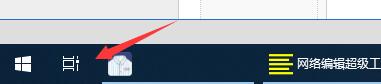
2. Dalam bar menu timbul, klik "Cari"--"Tunjukkan kotak carian".
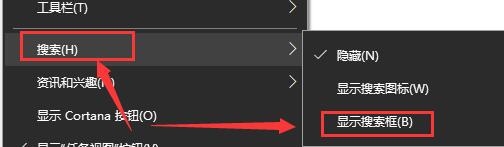
3 Kemudian kotak carian kami akan dipaparkan dalam bar tugas.

1 Gunakan pintasan kekunci "win+Q" untuk membuka kotak carian win10 dengan cepat.

2 Anda juga boleh menggunakan kekunci "win+S" untuk membuka kotak carian win10 dengan cepat.

3. Tiada ikon kotak carian win10 dalam bar tugas, dan ia juga boleh dibuka dengan menekan kekunci pintasan.
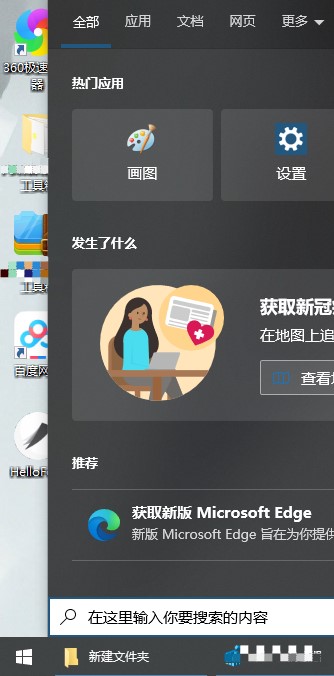
Atas ialah kandungan terperinci Bagaimana untuk membuka kotak carian Windows 10. Untuk maklumat lanjut, sila ikut artikel berkaitan lain di laman web China PHP!
 tingkap.prompt
tingkap.prompt
 Apa yang perlu dilakukan jika sambungan win8wifi tidak tersedia
Apa yang perlu dilakukan jika sambungan win8wifi tidak tersedia
 Bagaimana untuk memulihkan pangkalan data mysql
Bagaimana untuk memulihkan pangkalan data mysql
 Bagaimana untuk menyelesaikan akses ditolak
Bagaimana untuk menyelesaikan akses ditolak
 Bagaimana untuk mengekstrak audio daripada video dalam java
Bagaimana untuk mengekstrak audio daripada video dalam java
 Penyelesaian skrin hitam permulaan Ubuntu
Penyelesaian skrin hitam permulaan Ubuntu
 Apakah kad kad TF?
Apakah kad kad TF?
 Bagaimana untuk menukar phpmyadmin kepada bahasa Cina
Bagaimana untuk menukar phpmyadmin kepada bahasa Cina




